路由器怎么设置防蹭网(路由器怎么设置防止蹭网)
一、路由器怎么设置防蹭网
默认的路由器都是192.168.1.1或者192.168.0.1,修改这个登录地址,可以增加破解进入路由器的难度,可以在网络参数,LAN口设置,进行修改设置。
每个路由器都默认的登录帐号和密码,如常用admin,使用默认的很容易被蹭网后登录到路由器后台,可以在系统工具,修改登录口令,进行修改设置。
ssid就是我们常见的无线路由器网络名称,隐藏SSID,可以不让别人发现我们的网络,有效提升网络安全,可以在无线设置,基本设置,进行修改设置。

无线路由器防止蹭网的其他方法如下:
最简单有效的就是设置密码相对复杂一点,最好加个@字符,不容易被破解。
有效防止别人蹭网。
密码经常更换,也可以防止别人蹭网。
更改路由器的登录地址,比如改成192.168.6.6防止别人使用默认地址登录路由器。
更改路由器的默认登录密码。
在不适用的情况下关掉路由器。
设置mac地址映射,只允许自己的设备可以连接上这台路由器,其他的不可以连接。
这种方法可以根本上杜绝别人蹭网,但是有一点不好,就是如果家里来客人了想用一下无线网络,必须要更改设置相对比较麻烦。
二、路由器怎么设置防止蹭网
无线路由器防蹭网方法如下:
1、登陆上路由器,在浏览器中输入【192.168.1.1】,一般路由器的是以这个ip登陆的;(不是的话,可以在路由器背面自己查看登陆网址)
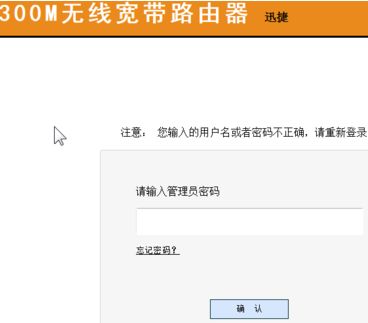
2、输入管理员密码,登陆路由器;图是登陆后的界面:
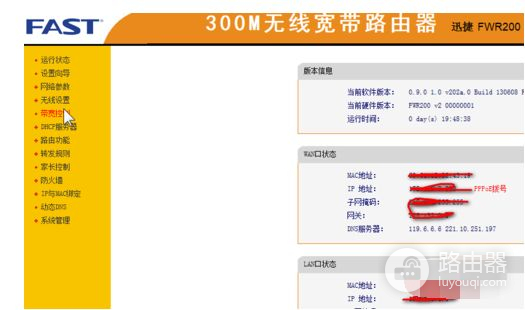
3、点击无线设置,可以看到设置的所有选项;
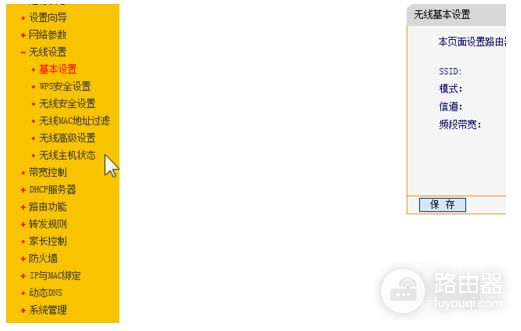
4、点击无线主机状态,可以看到目前正在连接上路由器的设备;
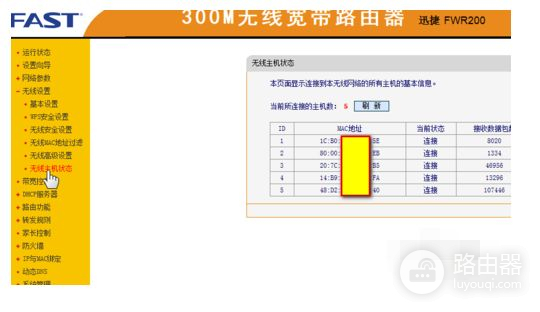
5、点击【无线MAC地址过滤】,就来到了MAC地址列表;如下图所示:
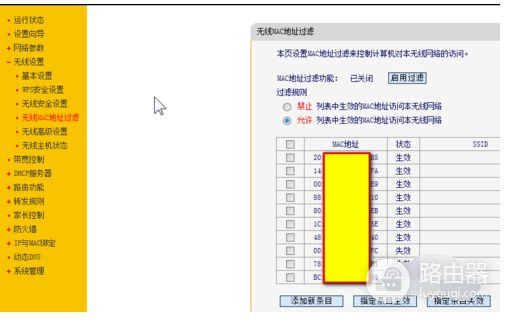
6、点击【添加新条目】,在“MAC地 址”处填上允许链接或要禁止的MAC地址,“描 述:”后面备注一下好做区别,“状态:”先选择失效,最后在同一选择生效。
然后点击保存;
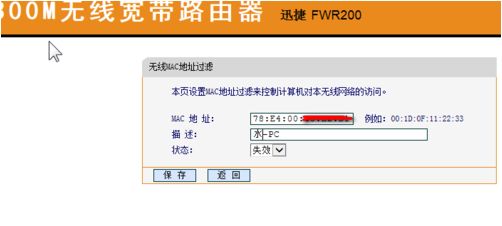
7、选中允许连接的mac地址,然后点击【指定条目生效】;
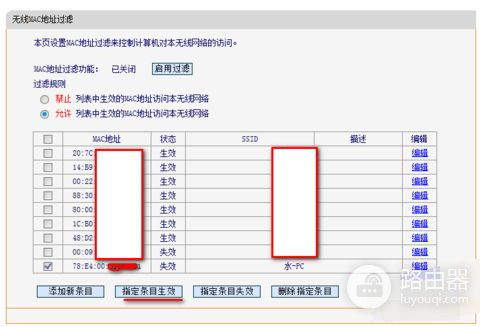
8、最后启用MAC地址过滤功能;如下图所示:
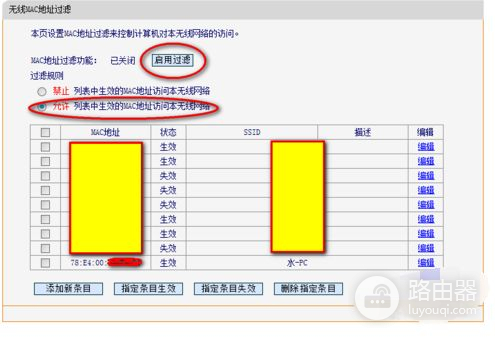
9、设置好之后如下图所示。
(只有列表中生效的MAC地址才可以链接上路由器上网,成功设置防蹭网)
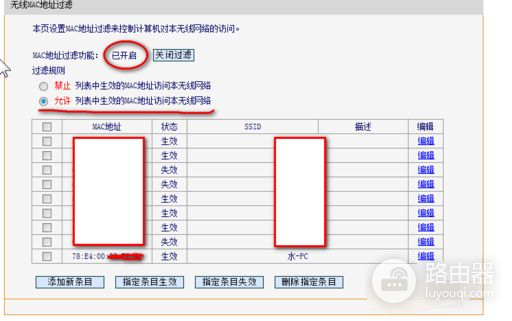
三、路由器咋设置wifi防止蹭网
防止腾达无线路由器WIFI信号被蹭的方法有如下:
1、在无线的基本设置中设置长密码,设置密码18位,安全类型选择WAP2-SPK。
2、开启MAC过滤,将需要联网的手机、笔记本的mac地址加入可允许联网的那部分。
电脑的mac可以在cmd中输入ipconfig /all查看,手机的mac,可以让手机联网,然后在路由器的无线主机状态查看。
3、将IP与MAC进行绑定,这在路由器中应该可以找到,绑定的IP可以任意,如我的绑定IP是192.168.1.101(最后这个可以到255,任意),然后开启ARP绑定。
4、如果路由器带防火墙的话,请开启mac过滤和IP过滤。










